Oglas
 En pogled na moje zunanje pogone ali Dropbox mapo in lahko poveš, da trpim zaradi neke oblike OCD. Mape nikoli ne moremo preveč organizirati ali čistiti, in jaz sem shranjevalka. To skupaj pomeni, da preživim ure, da organiziram in izpopolnjujem svoje najpomembnejše datoteke.
En pogled na moje zunanje pogone ali Dropbox mapo in lahko poveš, da trpim zaradi neke oblike OCD. Mape nikoli ne moremo preveč organizirati ali čistiti, in jaz sem shranjevalka. To skupaj pomeni, da preživim ure, da organiziram in izpopolnjujem svoje najpomembnejše datoteke.
Bralci MUO, ki poznajo moje članke ali me poznajo kot osebo, lahko pričajo, da sta mi dve najljubši stvari na svetu prenosne aplikacije Najboljše prenosne aplikacije, ki ne zahtevajo namestitvePrenosne aplikacije ne potrebujejo namestitve. Zaženete jih lahko celo s bliskovnega pogona. Tu so najboljše prenosne aplikacije. Preberi več in avtomatizacija. Kako super bi bilo, če bi prenosna aplikacija avtomatizirala postopek organizacije map? Prenos Mover je že nekaj časa ena izmed mojih najbolj ohranjenih skrivnosti in v tem članku je čas, da osvetlimo, kaj točno lahko počne.
Download Mover je aplikacija, ki je bila prvotno kodirana za vzdrževanje map, ki jih uporabniki redno prenašajo. Čeprav je to najbolj očitna vrsta mape, ki potrebuje varuško, lahko orodje Download Mover nadzira in organizira katero koli mapo na celotnem trdem disku. Za razliko od imena, kot kaže, se na noben način ne izključuje za prenose.
Prenos je manjši od 400 KB in, kot že rečeno, izvleče kot popolnoma prenosno aplikacijo. Uporaba te aplikacije na več strojih je zaradi posebne narave mape lahko zahtevna da bomo kmalu začeli, je to povsem mogoče z upravljanjem običajnih map na statičnih lokacijah, kot je svoj Dropboxali z uporabo ločenih konfiguracijskih datotek za vsak stroj. Kljub temu orodje Download Mover ne zahteva trde namestitve in je po moji definiciji prenosno.
Avtor prenosa je bil preizkušen s programom Windows XP, vendar deluje popolnoma v redu Windows 8 zame. Glede na to je varno domnevati, da bo deloval za katero koli različico, 32 ali 64-bitno.
Vmesnik aplikacije je izjemno preprost in preprost.
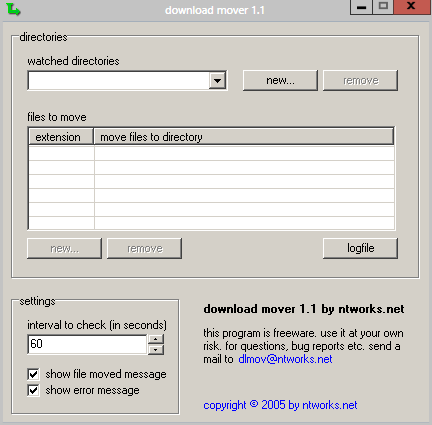
Če želite začeti uporabljati Prenosni premik, določite, katero mapo nameravate nadzorovati in spremljajte nove prenosi. To bi morala biti mapa, v katero vedno shranjujete datoteke ali jih pogosto prenašate. Ko izberete mapo, boste morali določiti, katere vrste datotek želite premakniti iz te mape in kam.
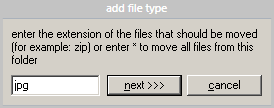
V tem polju lahko vnesete samo eno razširitev. Ne ustvarite seznama. Če boste morali uporabiti več razširitev, morate za vsako razširitev ustvariti ločeno pravilo.
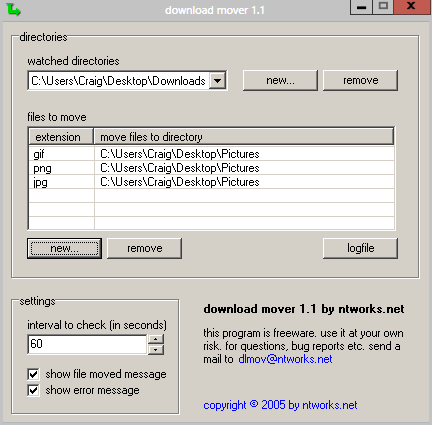
Na zgornjem zaslonu si lahko ogledamo tudi obsežnejše možnosti. Privzeto so polja potrjena, da se pri premikanju datoteke prikaže sporočilo in da se prikažejo sporočila o napakah. Zgoraj je polje, v katerega lahko vnesete interval (v sekundah), v katerem bo preverjen gledani imenik. Glede na število datotek, ki jih premikate in kako pogosto priporočam, da prvo potrditveno polje označite.
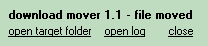
Nato lahko nadaljujete z nastavitvijo toliko različnih gledanih imenikov. Prikazani bodo v spustnem meniju.
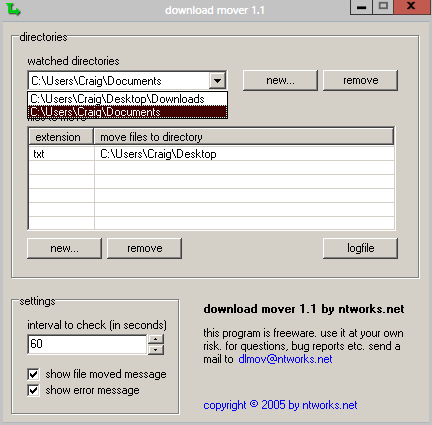
Mover Download Movers zmanjša na pladenj in opozorite vas, da mora biti aplikacija aktivna v vaših procesih, da se preverjanja izvajajo v vsakem intervalu. Z desnim klikom na ikono pladnja boste omogočili, da onemogočite Download Mover, medtem ko ne boste popolnoma zaprli aplikacije, kar je priročno. Enkratni levi klik ikone pladnja bo dosegel isti cilj.
Z desnim klikom ikone pladnja dobite tudi dostop do dnevnika datotek in dnevnika napak. Oboje je koristno za ogled, kaj se dogaja z aplikacijo.
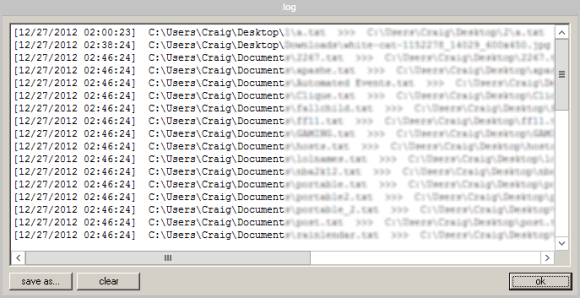
Možnosti filtriranja Mover's Download niso največje, omogočajo vam le premikanje datotek na podlagi razširitev, je pa odlično orodje za avtomatizacijo osnovne organizacije. Uporabljam ga skoraj vsak dan.
Kaj menite o aplikaciji? Ali poznate kakšne boljše alternative? Sporočite nam v komentarjih!
Craig je spletni podjetnik, pridruženi tržnik in bloger s Floride. Na Facebooku najdete več zanimivih stvari in z njim ostanete v stiku.

